Comment configurer les rappels de filtre à air avec votre thermostat Nest

Le Nest Learning Thermostat peut vous faire économiser sur vos factures de chauffage et de climatisation, mais si vous ne maintenez pas votre chauffage et le système de refroidissement, vous n'économisez probablement pas autant d'argent que vous pourriez l'être. Heureusement, votre thermostat Nest peut vous rappeler de procéder à une maintenance régulière.
Certes, votre appareil de chauffage et votre climatiseur ne nécessitent pas beaucoup de maintenance, mais le peu d'entretien dont il a besoin est très facile. Par exemple, il est recommandé de remplacer le filtre à air tous les quelques mois. Vous devrez peut-être le modifier plus ou moins selon votre usage et votre foyer. Par exemple, si vous l'utilisez moins souvent, vous pouvez le changer moins souvent, mais si vous avez des animaux domestiques, vous voudrez peut-être le changer plus souvent. Cependant, certaines personnes peuvent ne pas tenir compte de ce conseil et avoir un air filtre qui est vieux et doit être remplacé. Alors que vous pouvez avoir un nouveau thermostat de fantaisie qui peut vous faire économiser de l'argent avec le temps, un filtre à air sale ne vous fait rien, et c'est l'une des tâches de maintenance à domicile les plus faciles que vous puissiez faire. Thermostat est la capacité de vous rappeler quand vous avez besoin de changer le filtre à air de votre système de chauffage et de refroidissement, que vous n'oublierez jamais. Commencez par ouvrir l'application Nest sur votre smartphone. L'écran d'accueil apparaît
Sélectionnez votre thermostat Nest
Tapez sur l'icône des paramètres dans le coin supérieur droit
Sélectionnez "Equipement"
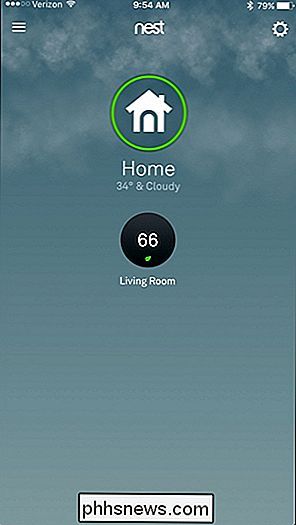
Sélectionnez "Rappel filtre à air".
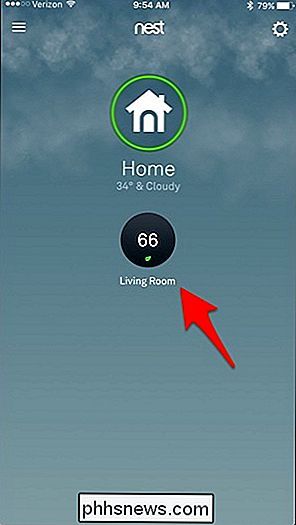
Appuyez sur l'interrupteur à bascule pour "Rappel filtre à air" pour activer la fonction. Il passera du gris au bleu
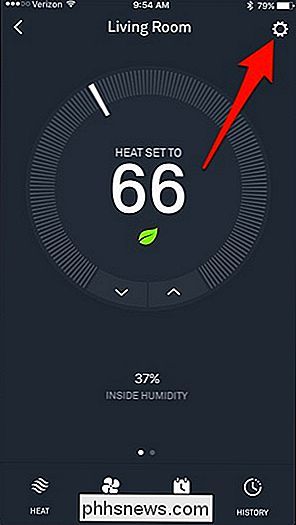
Ensuite, sélectionnez "Dernier changement".
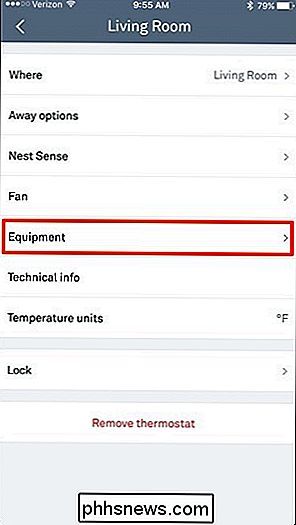
Sélectionnez quand le filtre à air a été changé pour la dernière fois. Si vous n'en êtes absolument pas certain et craignez que cela fasse un bout de temps, allez-y et changez le filtre à air maintenant avant de configurer un rappel, puis sélectionnez "Ce mois" lorsque vous avez terminé.
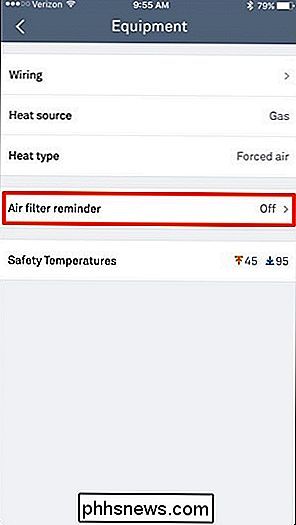
Vous pouvez également
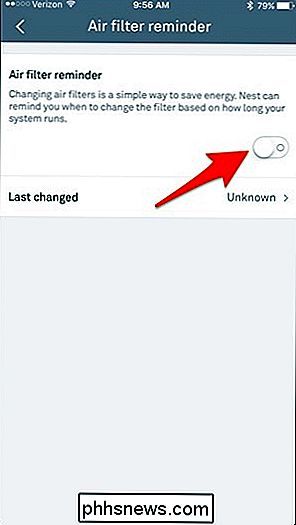
Commencez par appuyer sur l'appareil pour ouvrir le menu principal et accédez à «Paramètres»
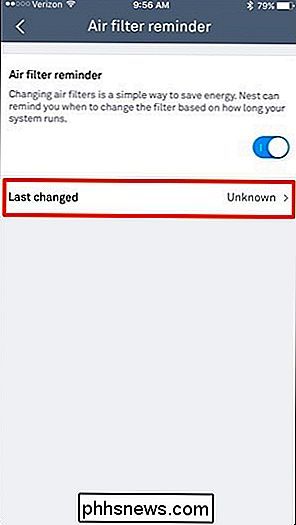
Faites défiler jusqu'à «Rappels» et sélectionnez-le.
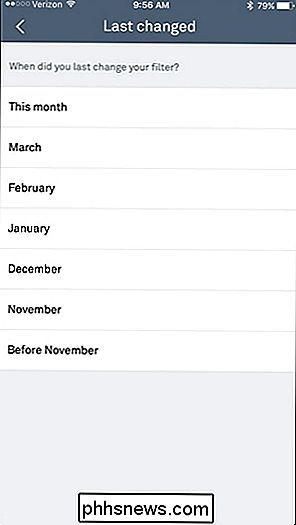
Appuyez sur pour continuer
Sélectionnez "Rappelez-moi"

Sélectionnez le mois de la dernière modification du filtre à air

C'est tout! Vous serez redirigé vers les paramètres et "Filtre à air" apparaîtra sous "Rappels" maintenant au lieu de "Aucun".

Vous recevrez désormais des rappels quand il sera temps de changer le filtre à air votre système de chauffage et de refroidissement. Le thermostat Nest détermine le moment où le filtre doit être changé après 1000 heures d'utilisation, au lieu de vous rappeler à intervalles réguliers.

Par exemple, si l'été est particulièrement chaud et que votre climatiseur fonctionne beaucoup, votre Nest vous rappellera probablement de changer le filtre à air plus souvent. Cependant, pendant l'automne ou le printemps, lorsque votre système est complètement éteint ou qu'il fonctionne avec parcimonie, il se peut que votre Nest ne vous rappelle pas de changer votre filtre à air aussi souvent. (Malheureusement, vous ne pouvez pas personnaliser cette option, cependant.)

Gardez à l'esprit que certains utilisateurs ont eu des problèmes avec Nest leur rappelant de changer leur filtre à air, en disant que cela fait plus de plusieurs mois que vous recevez un rappel , et que si votre Nest se bloque, ne soyez pas surpris si le compteur se réinitialise. Donc, si vous le pouvez, essayez de garder la trace par vous-même et, espérons-le, votre Nest vous rappellera si vous oubliez.

Image d'Eugene Sergeev / Bigstock et Nest

Ce qui rend la connexion sécurisée (Ctrl + Alt + Suppr) sécurisée?
L'ajout d'une couche de sécurité supplémentaire n'est jamais une mauvaise chose, mais vous pourriez vous interroger sur les avantages que vous en retirerez ladite couche. La session de questions-réponses d'aujourd'hui nous est offerte par SuperUser, une subdivision de Stack Exchange, un regroupement communautaire de sites Web Q & A.

Avis de HTG The Pebble Time: un digne successeur du caillou original
Il y a deux ans, Pebble a injecté l'idée de la smartwatch dans la conscience publique; maintenant ils sont de retour avec un modèle totalement mis à jour. Le nouveau Pebble a-t-il ce qu'il faut pour rivaliser sur le marché des smartwatchs qu'il a aidé à construire? Pebble Time Pebble Time est la troisième montre de Pebble, une start-up de smartwatch qui a pris d'assaut le monde il y a deux ans et a vraiment poussé l'idée d'une smartwatch hors de la catégorie de "dans le futur, Dick Tracy.



